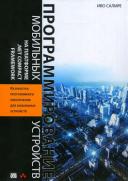Книга: Программирование мобильных устройств на платформе .NET Compact Framework
Visual Studio .NET автоматически создаст и свяжет с кнопкой пустой обработчик событий
Visual Studio .NET автоматически создаст и свяжет с кнопкой пустой обработчик событий
Все, что вы должны для этого сделать — это дважды щелкнуть на кнопке формы. Имя добавленной функции будет состоять из имени элемента управления (например, button1) и суффикса _Click. Visual Studio выполнит следующее: 1) создаст для вас функцию обработчика событий, 2) запишет код в функцию InitializeComponent() формы, предназначенную для подключения только что созданного обработчика события щелчка, и 3) откроет окно редактора кода, чтобы вы могли ввести в нем код для обработчика события. При желании вы можете назвать кнопку по-другому, изменив свойство Name в окне Properties (окно справа на рис. 11.1). Целесообразно сделать это до двойного щелчка на кнопке с целью создания и подключения обработчика события, поскольку функция обработчика создается с использованием текущего имени элемента управления. Если имя элемента управления будет изменено уже после создания этой функции, обработчик по-прежнему останется связанным с ним должным образом, но его имя не будет согласовываться с новым именем элемента управления. Обеспечить совпадение имен в этом случае вам придется вручную; сделать это не составляет особого труда, но для этого вам придется выполнить лишнюю работу.
Представленный в листинге 11.1 код состоит из набора обработчиков событий для различных кнопок, которые имеются на вашей форме. Фактические имена используемых функций будут происходить от имен, присвоенных соответствующим кнопкам. В своем коде я использовал для кнопок следующие имена: UnOptimizedFill, UnOptimizedClear, UseBeginEndUpdateForFill, UseBeginEndUpdateForClear и FillArrayBeforeAttachingToTree. Если вы используете заданные по умолчанию имена, которые предложит вам Visual Studio .NET, то у вас будут кнопки с именами button1, button2, button3, button4 и button5 и функции обработчиков событий с другими именами, которые надо будет соответственно изменить.
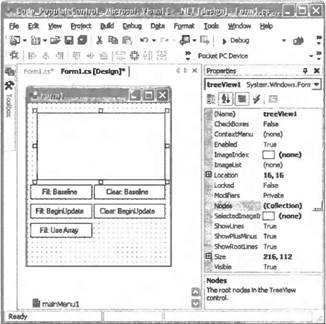
Рис. 11.1. Конструктор форм среды Visual Studio .NET с размещенными на форме элементами управления TreeView и Button
В любом случае, проще всего сначала создать и связать с кнопками пустые обработчики событий, выполняя для этого двойные щелчки на каждой из кнопок в конструкторе форм Visual Studio .NET, а затем вставить приведенный в листинге код обработчиков в созданные для вас определения функций.
- Использование элементов управления TreeView и ListView среды .NET Compact Framework для повышения производительности приложений
- Пример: различия в производительности, обусловленные использованием различных подходов при работе с элементами управления TreeView
- Visual Studio .NET автоматически создаст и свяжет с кнопкой пустой обработчик событий
- Листинг 11.1. Заполнение данными и очистка от них элементов управления TreeView с использованием альтернативных стратегий
- Раздел VII Левиафан в Сети: защита права на тайну частной жизни после событий 2013 г.
- Улучшенный протокол локальных соединений (XNET)
- Расширение механизма событий
- Chapter 16. Commercial products based on Linux, iptables and netfilter
- NETMAP target
- Internet Service Providers who use assigned IP addresses
- Специфика .NET Compact Framework: ADO.NET
- Формы Web ASP.NET
- Можно ли избавиться от необходимости использовать двойной щелчок кнопкой мыши при открытии папки?
- Перемещать файлы удобнее, если запустить два экземпляра Проводника и разместить их окна бок о бок. Можно ли это делать а...
- Как сделать, чтобы при запуске Windows автоматически открывались папки, с которыми я работал в прошлый раз?
- Могу ли я изменить или отключить звуки, которые проигрываются при запуске Windows, щелчке кнопкой мыши на папке и т. д.?